ぼくのかんがえたさいきょうのOpera
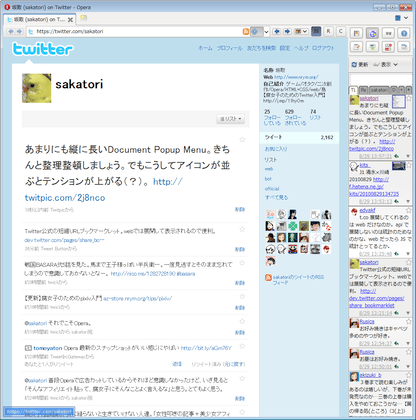
- 私のOpera。
Operaを新規インストールする時自分の役に立つ備忘録です。よって他の方の参考にはならないと思います。
因に「the-legend-of-a-cool-browser」というURLの元ネタは「Opera最強伝説」のAAのキャッチコピー(?)です。
- メモ(Windows 7 / Opera 10.61)
- インストールフォルダ: 自分が設定した場所
- 設定フォルダ: C:\Users\【ユーザー名】\AppData\Roaming\Opera\【インストールフォルダ】
- データフォルダ: C:\Users\【ユーザー名】\AppData\Local\Opera\【インストールフォルダ】
- 表示領域確認: 1024x768画像
- ショートカット
一般設定
最小フォントサイズ、ユーザーJavaScript、ユーザースタイルシートの設定をしておけばどうにかなる的な。
- 一般設定
- 【起動時の動作】Speed Dialで開始 ※起動時は空白がいいのでSpeed Dialを非表示にする
- 認証管理
- 「認証管理にパスワードを記憶させる」のチェックを外す
- オートコンプリートは使っていない
- ウェブ検索
- ウェブページ
- 【Opera Turbo】無効 ※デフォルト(よほど低速回線でない限り無効にしていい)
- 【標準のフォント】MS Pゴシック・13px
- 【等幅フォント】MS ゴシック・13px
- 詳細設定
- タブ
- 【タブを切り替える順序】タブの表示位置順に切り替える
- 【タブを閉じる時】最後のアクティブなタブをアクティブにする
- [入]新しいタブをアクティブなタブの隣に開く/タブに閉じるボタンを表示(オプション)
- 閲覧
- 【描写のタイミング】1秒後に描写する
- 【ページアイコン】指定されたアイコン・Faviconを表示
- [入]滑らかにスクロールする/ウィンドウメニューを表示する/終了を確認する/アドレス欄でURLを完全に表示する
- コンテンツ
- [入]JavaScriptを有効にする/プラグインを有効にする
- 【JavaScriptオプション】全てチェックを外す ※ユーザーJavaScriptフォルダは外付HDDを指定
- 【スタイルオプション】[入]フレームを表示/インラインフレームを表示/フォームにスタイルを適応 ※ユーザースタイルシートは外付HDDを指定
- Cookie
- Cookieを許可する
- [入]Operaの終了時にCookieを削除する/Cookieを許可する前に確認する
- セキュリティ
- 【マスターパスワードの設定】する
- [入]フィッシング機能を有効にする ※デフォルト
- 【オートアップデート】利用可能なアップデートについて通知する
- ネットワーク
- [入]全てのウェブアドアレスをUTF-8でエンコードする/オートリダイレクトを有効にする/サーバへの最大接続数8/最大の総接続数8
- ツールバー
- 適当な名前で新規ツールバーを作る
- 適当な名前で新規メニューを作る
- [入]テキストをダブルクリックでコンテキストメニューを表示
- ショートカット
- [入]マウスジェスチャーを有効にする/シングルショートカットを有効にする
外観の設定
- スキン
- なし(デフォルト)
- パネル
- 【表示させるパネル】リンク・ブックマーク・メモ・ウィンドウ・ダウンロード・ページ情報
- 【パネル→パネルの位置】右
- 【ツールバー→配置】上に表示する
- ツールバー
- 【表示するツールバー】タブバー・アドレスバー・ナビゲーションバー ※ナビゲーションバーは「必要なときだけ表示する」にチェックを入れる
- ボタン
- Operaのメニューボタンを削除
- メニューボタンを右クリックし「カスタマイズ→外見の設定→ツールバー→配置→表示しない」を選択する
消えたら致命的なブックマーク、メモ、ユーザースタイルシートフォルダ、ユーザーJavaScriptフォルダは外付けHDDに避難させているので(それ以外は新規インストールの時全て削除しています)、ファイル・フォルダの場所を変更します。詳しくはopera-config設定項目一覧 - Opera Wiki・Opera の設定ファイルの解説参照。
- Hot List File Ver2
- ブックマークファイル。空の場合は標準のbookmarks.adrを使用するらしい。外付けHDDを指定。
- NotesFile
- メモファイル。外付けHDDを指定。
- Download Directory
- 標準ダウンロードディレクトリのパス。デスクトップを指定。
- Local CSS File
- ユーザースタイルシートファイル。外付けHDDを指定。
- User JavaScript File
- ユーザーJavaScriptファイルがあるフォルダ。複数指定したい場合はカンマで区切る。外付けHDDを指定。
- Enable UI Animation
- タブを開閉する時のエフェクトを無効にするかどうか。チェックを外す。
ユーザースタイルシート
ダウンロードしたあるいは作ったCSSファイルをフォルダに突っ込んでおきます。
汎用ユーザースタイルシートは C:\Users\【ユーザー名】\AppData\Roaming\Opera\【インストールフォルダ】\styles\userの中に入れる。
ユーザーJavaScript
*印のついたJavaScriptファイルをダウンロードします。
ボタンを追加します。
コンテンツブロック
[exclude]に追加することで効力を発揮する色々。
# ニコニコ動画の時報など
http://ad.nicovideo.jp/images/*
http://www.nicovideo.jp/swf/billboard*
http://www.nicovideo.jp/img/tpl/head/icon/*
# 忍者バリアー
http://bar*.shinobi.jp/
そのままいただきます。自分で特に追加はしていません。それなりにブロックできればOK。
ブックマークレット
↑から*印のついたブックマークレットを追加します。そしてニックネームをつけて使用。ブックマークから直接呼び出すことはあまりありません。
コンテキストメニューも新規インストールする度に作り直しているので最低限(Document Popup MenuとHotclick Popup Menu)しか設定していません。
かわいいアイコンがあるとテンションが上がるので、各サービスのファビコンをデフォルトスキンであるstandard_skin.zipの中に入れています。これでスキンを変更してもアイコンをそのまま表示させることができます(気をつけないと、新規インストールの時消えてしまいますが)。
あとmenu.iniにブックマークレットなどのソースを丸々書き込むと冗長になるので、ニックネームをつけて呼び出しています。ブラウザから修正できて便利です。
[Document Popup Menu]
色々と詰め込みすぎた感があります。以前ショートカットキーを割り当てていたのですが、結局右クリックメニューに戻してしまいました。
[Hotclick Popup Menu]
override.ini
C:\Users\【ユーザー名】\AppData\Roaming\Opera\【インストールフォルダ】にある、override.iniの設定。基本的にリファラは切っているのですが、特定サイトでのみ有効になるようしています。こんな感じ。
[imepita.jp]
User Prefs|Enable Referrer=1
[itmedia.co.jp]
User Prefs|Enable Referrer=1
[pixiv.net]
User Prefs|Enable Referrer=1
[togetter.com]
User Prefs|Enable Referrer=1
[Overrides]
imepita.jp
itmedia.co.jp
pixiv.net
togetter.com
バックアップ
念のためバックアップは取っています。バックアップと移行 - Opera Wikiを参考にしつつ。
bookmarks.adrとnotes.adrがあればあとは必要ありません。
参考リンク
SAKATORI Kihiro
www@nrym.org
Published: 2009-08-15
Last modified: 2014-05-12
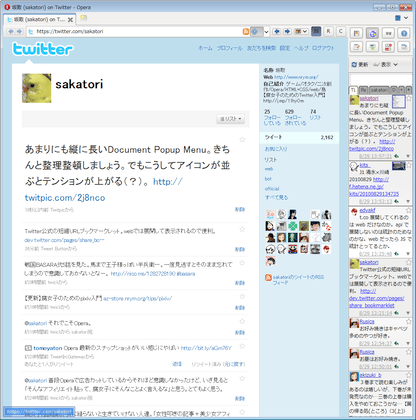
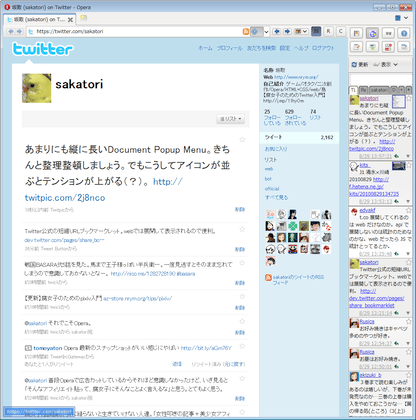
![[Document Popup Menu]](./image/the-legend-of-a-cool-browser/document-popup-menu)
![[Document Popup Menu]](./image/the-legend-of-a-cool-browser/hotclick-popup-menu)